У Windows XP ми могли б змінити колір тла папки без встановлення інструментів сторонніх виробників. У Vista та Windows 7 можна встановити власну картинку як фонову папку за допомогою інструментів сторонніх виробників, таких як Changer Background Changer.
Швидкий пошук в Інтернеті показує, що немає ніяких обхідних шляхів або вільного програмного забезпечення, щоб змінити фон папки в Windows 8 і Windows 8.1. Вільне програмне забезпечення, яке було випущено для Windows 7, не підтримує Windows 8 / Windows 8.1.

Ті з вас, хто хотіли б змінити стандартний білий фон папок у Windows 8 і Windows 8.1, не мають іншого вибору, окрім як завантажити та встановити програмне забезпечення WindowBlinds від Stardock. Незважаючи на те, що WindowBlinds є платним програмним забезпеченням і встановлює вас назад на $ 9.99, він пропонує безліч опцій для налаштування операційної системи Windows 8, включаючи можливість встановити власну картинку як фонову папку.
Якщо ви не заперечуєте придбання програмного забезпечення WindowBlinds або якщо ви вже встановили WindowBlinds на комп'ютері під керуванням Windows 8 або Windows 8.1, виконайте наведені нижче процедури, щоб змінити стандартний білий фон провідника файлів.
Зверніть увагу, що користувачі, які не можуть дозволити собі WindowBlinds, можуть завантажити повністю функціональну 30-денну пробну копію, щоб змінити фон папки. Зауважте, що після видалення WindowBlinds після 30-денної пробної версії WindowBlinds повертає оригінальний білий колір як фон папки.
Також зверніть увагу, що неможливо встановити власний фон папки під час використання візуального стилю Windows за замовчуванням, і спочатку потрібно встановити один з візуальних стилів, наданих WindowBlinds.
Крок 1: Завантажте останню версію копії WindowBlinds, відвідавши цю сторінку. Файл установки становить ~ 48 МБ.
Крок 2: Далі запустіть програму та виконайте інструкції на екрані, щоб завершити встановлення на ПК. Зверніть увагу, що програма установки пропонує вам встановити програму Start8 для додавання меню "Пуск" до Windows 8 / 8.1. Start8 - це не безкоштовна програма, і якщо ви не хочете встановлювати її, зніміть прапорець Yes, також встановіть Start8, який з'являється, коли ви натиснете кнопку Next.


Можливо, вам буде запропоновано перезавантажити комп'ютер, щоб завершити встановлення. Якщо вам буде запропоновано зробити це, натисніть кнопку "Так", щоб перезавантажити відразу ж, або клацніть "Ні", щоб перезавантажити вручну пізніше.
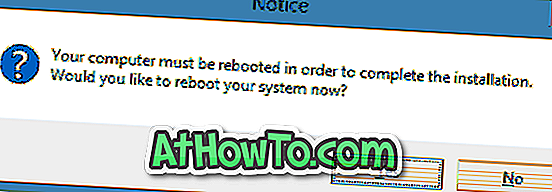
Крок 3: Після установки запустіть WindowBlinds. Якщо ви хочете протестувати програмне забезпечення без придбання, натисніть кнопку Продовжити випробування.
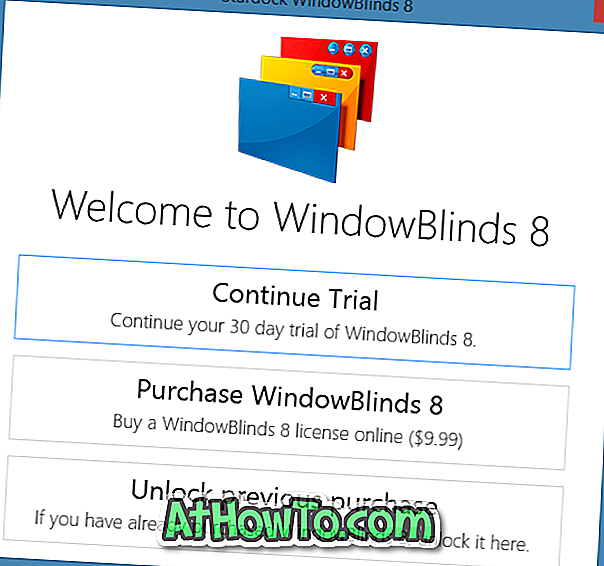
Крок 4: На лівій панелі виберіть стиль, відмінний від стилю Windows 8.1 за замовчуванням, на вкладці Фон з правого боку.
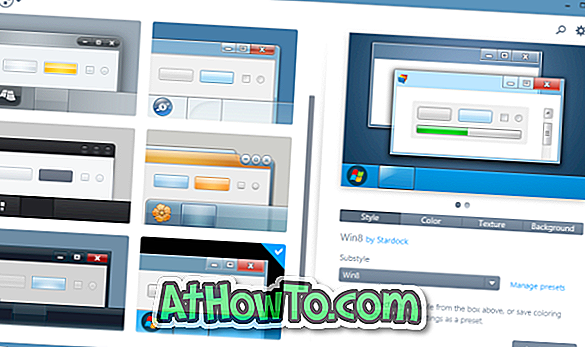
Крок 5: Натисніть Explorer Backgrounds (Фони провідника), щоб вибрати текстуру для фону папок. Якщо ви хочете використовувати власну картинку, натисніть кнопку Створити текстуру, розташовану внизу, а потім перейдіть до файлу зображення, який ви бажаєте встановити як провідник Windows (провідник файлів).
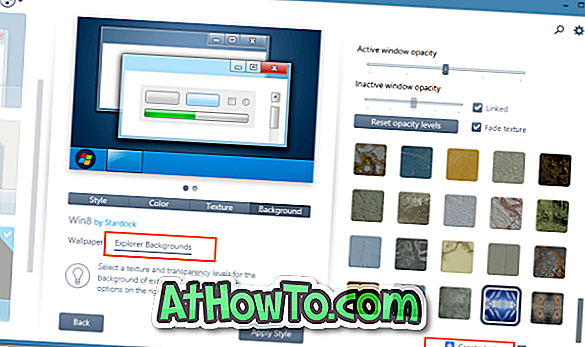
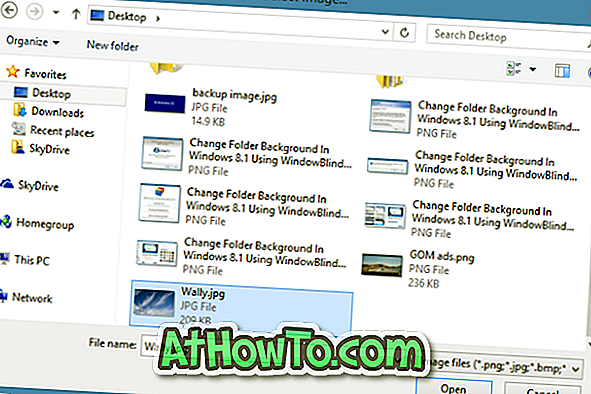
Ви побачите опцію для вибору області зображення, яку ви хочете встановити як фон папки. Можна вибрати частину зображення або натиснути кнопку Вибрати все оригінальне зображення.
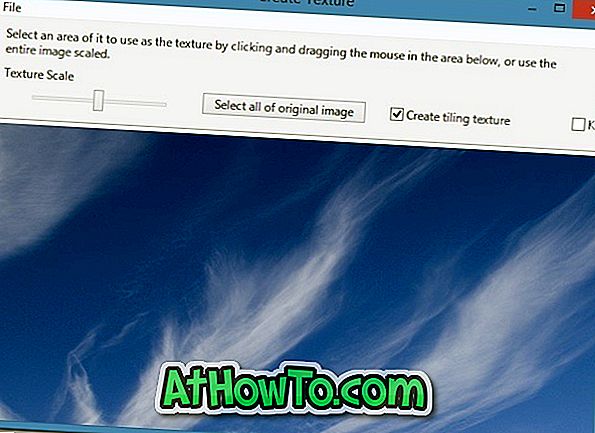
Крок 6: Нарешті, натисніть кнопку Apply Style (Застосувати стиль), щоб встановити нову шкіру та вибране зображення як фон папки в Windows 8.1. WindowBlinds автоматично перезапустить Explorer, щоб застосувати зміни. Удачі!













